Διαφήμιση
VirtualDub είναι ο ανοιχτού κώδικα και φορητός επεξεργαστής βίντεο που έχουμε καλύψει στο παρελθόν για την ικανότητά του συμπιέστε βίντεο Πώς να συμπιέσετε βίντεο για να τα στείλετε μέσω email Διαβάστε περισσότερα διατηρώντας παράλληλα καλή ποιότητα. Εμείς επίσης εξήγησε Πώς να συμπιέσετε εύκολα αρχεία βίντεο για Web με το Movie MakerΤα βίντεο υψηλής ποιότητας μπορεί να χρειαστούν μια αιώνια μεταφόρτωση, ειδικά αν είναι μεγάλα. Κανείς δεν έχει χρόνο για αυτό. Δείτε πώς μπορείτε να χρησιμοποιήσετε το Windows Movie Maker για να συμπιέσετε αρχεία βίντεο για τον Ιστό. Διαβάστε περισσότερα πώς μπορεί να το κάνει και το Windows Movie Maker, οπότε αυτός δεν είναι αρκετός λόγος για να προχωρήσετε και να κατεβάσετε το δωρεάν λογισμικό επεξεργασίας βίντεο του VirtualDub.
Στην πραγματικότητα, το VirtualDub έχει πολλές δυνατότητες για την τιμή που κατέχει. Μπορεί να μην είναι μια πλήρως εξοπλισμένη εναλλακτική λύση Adobe Premiere, αλλά σίγουρα μπορεί να ολοκληρώσει περισσότερες από μερικές εργασίες για τις οποίες ίσως νομίζετε ότι χρειάζεστε άλλες ξεχωριστές εφαρμογές.
Ας εξετάσουμε μερικές από τις δυνατότητες που προσφέρει το VirtualDub που μπορεί να σας κάνουν να ανεβάσετε το επόμενο βίντεό σας στο YouTube σύντομα!
Διαχωρισμός, εξαγωγή και σύνδεση αρχείων AVI χωρίς εκ νέου κωδικοποίηση
Το VirtualDub έχει τη δυνατότητα να αποθηκεύσει ένα τμήμα ενός αρχείου βίντεο AVI που έχετε επιλέξει με το ρυθμιστικό θέσης, με την προϋπόθεση ότι είστε Αντίγραφο άμεσης ροής λειτουργία και στα δύο βίντεο και Ήχος μενού.

Μπορείτε εύκολα να χωρίσετε τα βίντεο με αυτόν τον τρόπο ή να εξαγάγετε τμήματα για να τα αποθηκεύσετε ως νέα αρχεία.
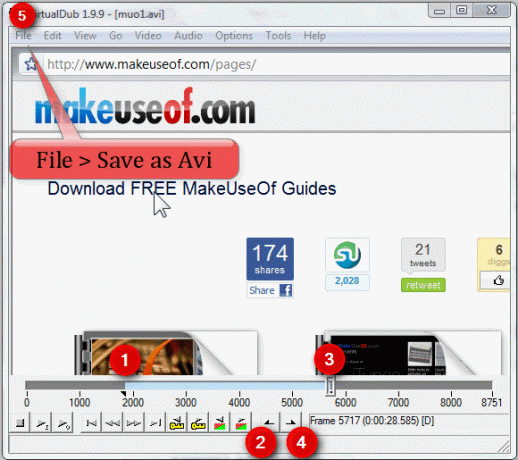
Εδώ είναι ένα άλλο εύκολο σεμινάριο σεμινάριο σχετικά με τον τρόπο διαχωρισμού βίντεο με το VirtualDub. Για να συμμετάσχετε σε αρχεία, ανοίξτε το πρώτο σας βίντεο και μετά μεταβείτε στο Αρχείο > Προσάρτηση τμήματος AVI.
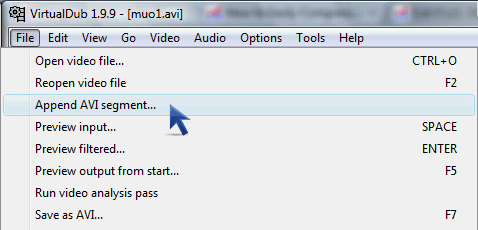
Για περισσότερα, ρίξτε μια ματιά στον εύκολο οδηγό Συγχώνευση πολλαπλών αρχείων βίντεο με το VirtualDub Συγχώνευση πολλαπλών αρχείων βίντεο με VirtualDub Διαβάστε περισσότερα .
Περικοπή
Για να περικόψετε μέσα στο βίντεο, ελέγξτε πρώτα ότι βρίσκεστε Πλήρης λειτουργία επεξεργασίαςκαι μετά κάντε κλικ στο βίντεο > Φίλτρα. Θα παρατηρήσετε ότι υπάρχει Περικοπή κουμπί που δεν είναι αρκετά κλικ (επειδή ενεργοποιείται μόνο αφού επιλέξετε ένα φίλτρο).

Θα προσθέσουμε ένα πλαστό φίλτρο (Κάντε κλικ Προσθήκη και επιλέξτε Null Transform) που δεν κάνει τίποτα, αλλά θα ξεσπάσει το Περικοπή κουμπί τώρα.
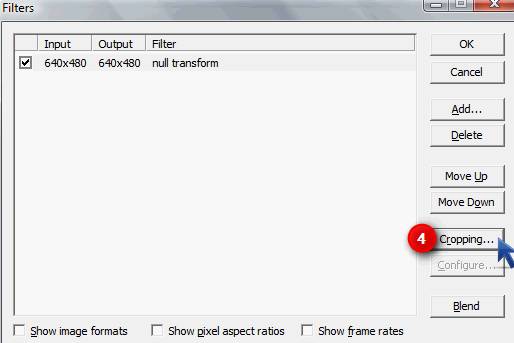
Στο Περικοπή εισόδου φίλτρου πλαίσιο διαλόγου, μπορείτε να πειραματιστείτε πληκτρολογώντας τυχόν αριθμούς για να δείτε τι καλύπτει το μέρος που θέλετε να περικόψετε.
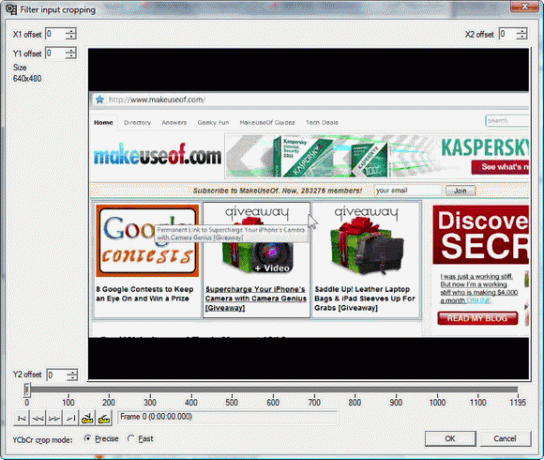
Στην περίπτωσή μου, ψάχνω να περικόψω τις μαύρες ράβδους πάνω και κάτω από το βίντεο.
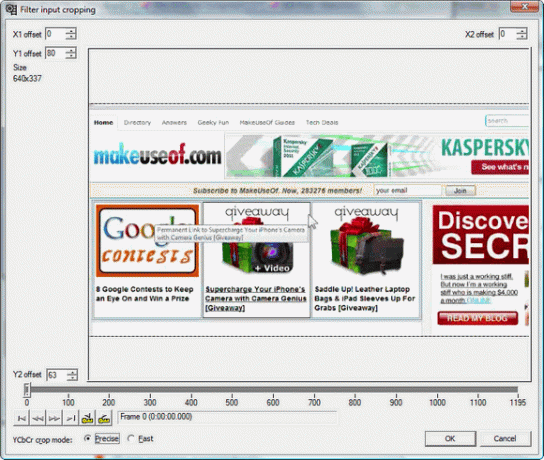
Η περικοπή των μαύρων γραμμών θα αλλάξει τις διαστάσεις και την ποιότητα του βίντεο, οπότε θα χρησιμοποιήσω το αλλαγή μεγέθους φίλτρο για να αλλάξετε το περικομμένο βίντεο στην ανάλυση του αρχικού βίντεο.
![7 Εργασίες επεξεργασίας βίντεο Το VirtualDub χειρίζεται με ευκολία [Windows] 5a1](/f/631c438ebf1069c5b6032e0b49f8b966.png)
Δεδομένου ότι η ποιότητα θα επηρεαστεί, ακόμη και Το YouTube συνιστά να χρησιμοποιήσετε απλώς την αρχική ανάλυση.
Αποθήκευση AVI ως κινούμενου GIF
Δεν υπάρχουν πολλές δωρεάν εφαρμογές GIF με κινούμενα σχέδια, ίσως επειδή τα GIF είναι παλιού σχολείου, αλλά εξακολουθώ να βρίσκω χρήσιμες κινούμενες εικόνες GIF για την απεικόνιση άρθρων. Αυτό ισχύει ιδιαίτερα όταν τα βήματα που προσπαθώ να παρουσιάσω δεν είναι αρκετά μεγάλα για να δημιουργήσουν ένα βίντεο από αυτά.
Έτσι, αφού φορτώσετε το βίντεό σας, η λήψη της κινούμενης εικόνας GIF είναι τόσο εύκολη όσο η επιλογή του τμήματος του βίντεο που εσείς θέλετε να αποθηκεύσετε μετακινώντας το ρυθμιστικό (το οποίο είναι ακόμη και ένα προαιρετικό βήμα εάν θέλετε ολόκληρη η ταινία ως αρχείο GIF), προς την Αρχείο > Εξαγωγή και επιλέγοντας Κινούμενη GIF.
![7 Εργασίες επεξεργασίας βίντεο Το VirtualDub χειρίζεται με ευκολία [Windows] 63](/f/ad8d08ce163aca5a2ddd197b6a6a5aa7.png)
Μπορείτε να επιλέξετε εάν η κινούμενη εικόνα GIF θα αναπαράγεται μία φορά, απεριόριστα ή σε καθορισμένο αριθμό φορών.
![7 Εργασίες επεξεργασίας βίντεο Το VirtualDub χειρίζεται με ευκολία [Windows] 6a](/f/b9a8a3d24e794f98ac13f7747b0c3f66.png)
Το εργαλείο δεν είναι τέλειο καθώς μπόρεσα να αποκτήσω μια τέλεια κινούμενη εικόνα GIF μετά από πολλές δοκιμές και σφάλμα, αλλά όσο πιο σύντομα (λιγότερα καρέ) είναι η επιλογή βίντεο, τόσο καλύτερο θα είναι το GIF.
Αποθήκευση στιγμιότυπων JPEG / PNG / BMP από βίντεο σε φάκελο ή στο πρόχειρο
Αυτό είναι πολύ χρήσιμο αν θέλετε να λάβετε μικρογραφίες από το βίντεό σας. Τα βήματα είναι ίδια με αυτά της προηγούμενης ενότητας, με εξαίρεση ότι θα εξαγάγετε το επιλεγμένο τμήμα του βίντεο ως Ακολουθία εικόνας.
![7 Εργασίες επεξεργασίας βίντεο Το VirtualDub χειρίζεται με ευκολία [Windows] 71](/f/89c75f7a6fff3cbcdaf72ea1579319b7.png)
Προτού το κάνετε αυτό, είναι προτιμότερο να δημιουργήσετε έναν νέο φάκελο ώστε να μπορείτε να περιέχει όλες τις εικόνες σας εκεί επειδή δεν υπάρχει επιλογή στο VirtualDub για δημιουργία νέου φακέλου όταν επιλέγετε τον στόχο σας ντοσιέ.
![7 Εργασίες επεξεργασίας βίντεο Το VirtualDub χειρίζεται με ευκολία [Windows] 83](/f/c635be52c311c58397445b9c35e459db.png)
Εάν σας ενδιαφέρει να λάβετε ένα στιγμιότυπο από μια σκηνή στο βίντεο και να το επεξεργαστείτε, ας πούμε, Ζωγραφική, μπορείτε εύκολα να χρησιμοποιήσετε το ρυθμιστικό για να το τοποθετήσετε στη σωστή σκηνή, πατήστε Ctrl + 1 ή κατευθυνθείτε προς βίντεο > Αντιγράψτε το πλαίσιο προέλευσης στο πρόχειρο.
![7 Εργασίες επεξεργασίας βίντεο Το VirtualDub χειρίζεται με ευκολία [Windows] 9](/f/6a4002f0678e9b9c590a18d279338390.png)
Στη συνέχεια, μπορείτε να ανοίξετε το Paint ή άλλη εφαρμογή επεξεργασίας εικόνας και να επικολλήσετε την εικόνα. Εάν έχετε εφαρμόσει φίλτρα στο βίντεο, πατήστε Ctrl + 2 θα σας δώσει ένα στιγμιότυπο με τα εφαρμοσμένα φίλτρα.
Επίτευξη εφέ μεγέθυνσης
Τι θα πάρει 3 αποτελέσματα (Μεγέθυνση, Μεγέθυνση / εστίαση, και Σμίκρυνση) και χωρίζοντας το αρχείο 3 φορές στο Windows Movie Maker για να επιτύχετε ένα ομαλό αποτέλεσμα ζουμ, το VirtualDub μπορεί να κάνει με ένα απλό φίλτρο από το Ιστότοπος φίλτρου VirtualDub. Κατεβάστε το φίλτρο και προσθέστε το αρχείο .vdf στο VirtualDub's Πρόσθετα φάκελο (συνήθως στο ντο:\Αρχεια προγραμματος\VirtualDub\προσθήκες, αλλά εάν δεν έχετε αυτόν τον υποκατάλογο προσθηκών, δημιουργήστε έναν).
Εδώ είναι ένα υπέροχο εκπαιδευτικό βίντεο (από τον καπνιστές, το οποίο το έμαθα αυτό) σχετικά με τον τρόπο χρήσης του:
Βασικά, σε Πλήρης τρόπος επεξεργασίας, πρόσθεσε το ζουμ (1.2)φίλτρο.
![7 Εργασίες επεξεργασίας βίντεο Το VirtualDub χειρίζεται με ευκολία [Windows] 9a](/f/78557cd98e50523c04d44566f3de5495.png)
Θα λάβετε αυτήν την οθόνη, όπου μπορείτε να επιλέξετε τη διάρκεια σε καρέ για μεγέθυνση (Φάση 1και σμίκρυνση (Φάση 2).
![7 Εργασίες επεξεργασίας βίντεο Το VirtualDub χειρίζεται με ευκολία [Windows] 10](/f/09db745e97b594559ff6716a9e6310e9.png)
Στην περίπτωσή μου,, το ρυθμίζω έτσι ώστε η μεγέθυνση να πραγματοποιείται από το πλαίσιο 0 έως το πλαίσιο 100 (θα ξεκινήσει στην αρχική προβολή του 100% και στη συνέχεια θα λήξει σε μεγέθυνση 300%). Έχω επίσης ρυθμίσει το σμίκρυνση Φάση 2 για μετάβαση από την προβολή 300% στην αρχική προβολή (100%) ξεκινώντας από το πλαίσιο 200, που διαρκεί μέχρι το πλαίσιο 300. Αυτό σημαίνει ότι μεταξύ των καρέ 100 και 200, το βίντεο θα παραμείνει σε μεγέθυνση.
Χτύπα το Εμφάνιση προεπισκόπησης για να εμφανίσετε το βίντεο με το εφαρμοσμένο εφέ. Πανεύκολο.
Προσθήκη διαφανούς εικόνας ή λογότυπου
Έχουμε αναλυτικό τρόπο προσθέστε μια εικόνα υδατογραφήματος Πώς να υδατογραφήσετε τα βίντεό σας στο Windows Movie MakerΕάν θέλετε να προστατεύσετε την εργασία σας, να την κάνετε πιο διακριτή και να προσθέσετε μια επαγγελματική πινελιά, θα πρέπει να προσθέσετε το υδατογράφημα σας. Διαβάστε περισσότερα στο Windows Movie Maker. Για το VirtualDub, θα πρέπει να κάνετε λήψη και εξαγωγή αυτό το φίλτρο λογότυπου.
![7 Εργασίες επεξεργασίας βίντεο Το VirtualDub χειρίζεται με ευκολία [Windows] 111](/f/7f6eef3e87e845105507554bb15ac5fb.png)
Θα μπορείτε να επιλέξετε οποιοδήποτε αρχείο bitmap 24 bit και να το σύρετε γύρω από το βίντεο χρησιμοποιώντας τα ρυθμιστικά X, Y.
![7 Εργασίες επεξεργασίας βίντεο Το VirtualDub χειρίζεται με ευκολία [Windows] 12b](/f/492e750523e25b140090d3c80e4e8d8e.png)
Εάν η εικόνα σας έχει μαύρο διαφανές φόντο (όπως το επόμενο στιγμιότυπο οθόνης), μπορείτε να πληκτρολογήσετε όλα τα μηδενικά κάτω Διαφανήςχρώμα.
![7 Εργασίες επεξεργασίας βίντεο Το VirtualDub χειρίζεται με ευκολία [Windows] 13](/f/21075ca828daa597aa8b9a6479b323f4.png)
Πληκτρολογήστε 255 σε όλα τα το κόκκινο, Πράσινος και Μπλε κουτιά όταν η εικόνα σας έχει λευκό φόντο.
Ενσωμάτωση των υπότιτλων μόνιμα
Αν έχετε καταλάβει πώς να δημιουργήσετε υπότιτλους Πώς να φτιάξετε τους δικούς σας υπότιτλους με οποιοδήποτε πρόγραμμα επεξεργασίας κειμένου και Aegisub Διαβάστε περισσότερα ή έχετε κατεβάσει κάποια από μηχανές αναζήτησης υπότιτλων Κατεβάστε δωρεάν υπότιτλους για ταινίες: Οι 3 καλύτεροι ιστότοποιΟι υπότιτλοι αυξάνουν την εμπειρία προβολής, αλλά πού μπορείτε να λάβετε ποιοτικούς υπότιτλους δωρεάν; Συνιστούμε αυτούς τους ιστότοπους υπότιτλων. Διαβάστε περισσότερα , μπορείτε να χρησιμοποιήσετε το VirtualDub μαζί με το φίλτρο TextSub για να τα ενσωματώσετε μόνιμα στην ταινία σας, σε αυτό που ονομάζεται hardsubbing. Εδώ είναι ένας πολύ λεπτομερής οδηγός Πώς να προσθέσετε υπότιτλους σε ταινία ή τηλεοπτική σειράΔυστυχώς, το περιεχόμενο που κατεβάζετε από το Διαδίκτυο κανονικά δεν συνοδεύεται από υπότιτλους. Ευτυχώς, είναι αρκετά εύκολο να προσθέσετε υπότιτλους σε μια ταινία ή τηλεοπτική σειρά. Δείτε πώς ... Διαβάστε περισσότερα για το πώς να το κάνετε.
Εάν χρησιμοποιείτε το VirtualDub ως μοναδικό πρόγραμμα επεξεργασίας βίντεο, μπορείτε πάντα να "προσθέτετε" κείμενο στο βίντεό σας ενσωματώνοντας το με τη μορφή αρχείου υποτίτλων.
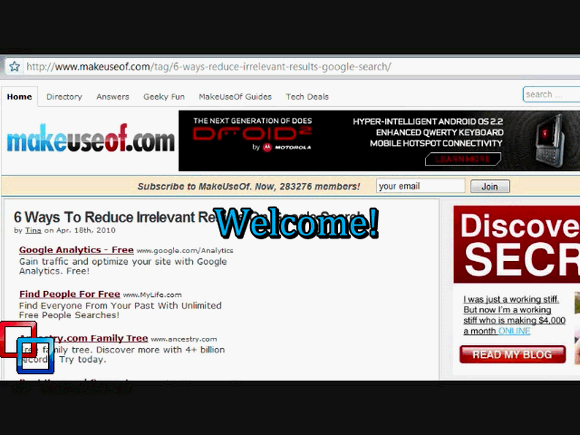
Υπάρχουν πάρα πολλά φίλτρα που θα κάνουν το VirtualDub ένα σούπερ πρόγραμμα επεξεργασίας βίντεο, αλλά δεν το καλύψαμε εδώ. Αν γνωρίζετε κάτι, φωτίστε μας στα σχόλια!
Η Τζέσικα ενδιαφέρεται για οτιδήποτε βελτιώνει την προσωπική παραγωγικότητα και είναι ανοιχτού κώδικα.